როგორ დავმალოთ სამუშაო პანელი Windows 10-ში
რა უნდა იცოდეთ
- დააწკაპუნეთ მაუსის მარჯვენა ღილაკით ნებისმიერ ცარიელ ადგილს დავალების პანელზე, აირჩიეთ სამუშაო ზოლის პარამეტრებიდა დააყენეთ ამოცანების პანელის ავტომატურად დამალვა გადართავს ჩართულია (ლურჯი).
- გადაიტანეთ Windows ამოცანების პანელი ეკრანის ზედა, მარცხენა ან მარჯვენა მხარეს დაწკაპუნებით და გადაიტანეთ.
- ფარული დავალების პანელზე წვდომისთვის, გადაიტანეთ მაუსის კურსორი სამუშაო ზოლის ჩვეულებრივ ადგილას ეკრანზე.
ეს სტატია განმარტავს, თუ როგორ უნდა დამალოთ Windows ამოცანების პანელი. ამ სტატიაში მოცემული ინსტრუქციები ვრცელდება მხოლოდ Windows 10-ზე.
როგორ დამალოთ Windows 10 სამუშაო პანელი
Windows 10-ში დავალების ზოლის დროებით გამორთვა:
-
დააწკაპუნეთ მაუსის მარჯვენა ღილაკით ნებისმიერ ცარიელ ადგილს დავალების პანელზე და აირჩიეთ სამუშაო ზოლის პარამეტრები.
თქვენ შეგიძლიათ გადაიტანოთ Windows-ის ამოცანების პანელი ეკრანის ზედა, მარცხენა ან მარჯვენა მხარეს დაწკაპუნებით და გადაადგილებით. Ასევე შეგიძლიათ ჩაკეტეთ დავალების პანელი ადგილზე.

-
დააყენეთ გადართვის გადამრთველები ქვეშ სამუშაო ზოლის ავტომატურად დამალვა დესკტოპის რეჟიმში
და ტაბლეტის რეჟიმში ამოცანების პანელის ავტომატურად დამალვა რომ ჩართულია (ლურჯი).Windows-ის ამოცანების პანელზე წვდომისთვის, როდესაც იმალება, გადაიტანეთ მაუსის კურსორი სამუშაო ზოლის ჩვეულებრივ მდებარეობაზე ეკრანზე. ამოცანების პანელი ავტომატურად უნდა გამოჩნდეს.
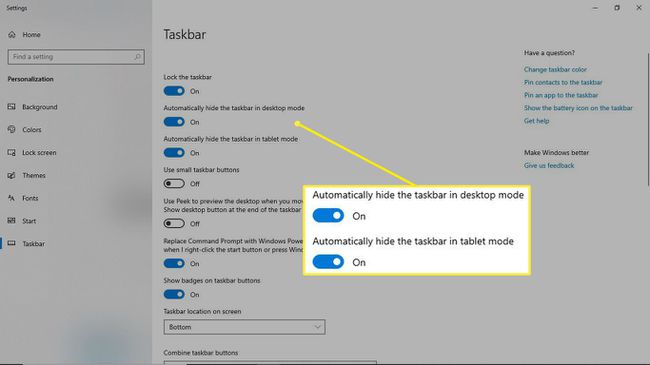
Windows აჯგუფებს ერთსა და იმავე პროგრამას განკუთვნილ ხატებს, მაგრამ თქვენ შეგიძლიათ ამოცანების ზოლის ღილაკების დაჯგუფების გამორთვა.
რა არის Windows Taskbar?
ნაგულისხმევად განთავსებული ეკრანის ბოლოში, Windows-ის ამოცანების პანელი შეიცავს Windows 10-ის სხვადასხვა ფუნქციებისა და ხელსაწყოების მალსახმობებს. თქვენ შეგიძლიათ გამოიყენოთ მალსახმობები თქვენს საყვარელ აპლიკაციებზე სწრაფად წვდომისთვის Საწყისი მენიუ, ინტეგრირებული საძიებო ველი, ხატულა, რომელიც აჩვენებს ხელმისაწვდომ Wi-Fi ქსელებს და სხვა.
მიუხედავად იმისა, რომ ის მოსახერხებელია, შეიძლება იყოს შემთხვევები, როდესაც გსურთ დამალოთ Windows ამოცანების პანელი თამაშის თამაშის ან ვიდეოს ყურებისას.
